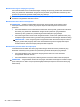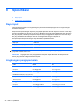Getting started - Windows 7
6 Pencadangan dan pemulihan
Untuk melindungi informasi, gunakan Backup and Restore [Cadangkan dan Kembalikan] di Windows
untuk mencadangkan setiap file dan folder, mencadangkan seluruh hard drive (hanya model
tertentu), atau membuat disk profil sistem. Jika terjadi kegagalan sistem, Anda dapat menggunakan
file cadangan tersebut untuk mengembalikan konten komputer.
Berikut adalah pilihan yang terdapat dalam Backup and Restore [Cadangkan dan Kembalikan] di
Windows:
●
Mencadangkan setiap file dan folder
●
Membuat profil sistem (hanya model tertentu)
●
Menjadwalkan pencadangan otomatis (hanya model tertentu)
●
Memulihkan setiap file
●
Mengembalikan komputer ke status pabrik
CATATAN: Untuk petunjuk rinci, lakukan pencarian topik ini dalam Help and Support [Bantuan dan
Dukungan].
CATATAN: Jika terjadi ketidakstabilan sistem, HP menyarankan agar Anda mencetak prosedur
pemulihan dan menyimpannya untuk digunakan di lain waktu.
Mencadangkan informasi
Pemulihan yang dilakukan setelah terjadi kegagalan sistem akan selengkap pencadangan yang
dibuat terakhir kali. Anda harus langsung membuat disk profil sistem (hanya model tertentu) dan
cadangan awal setelah mengkonfigurasi perangkat lunak. Setelah menambahkan perangkat lunak
baru dan file data, Anda harus segera mencadangkan sistem secara teratur untuk mendapatkan
cadangan terkini. Cadangan awal dan berikutnya memungkinkan Anda mengembalikan data dan
pengaturan jika terjadi kegagalan.
Anda dapat mencadangkan informasi ke disk optik menggunakan drive optik USB eksternal (dijual
terpisah), ke hard drive eksternal opsional, atau ke drive jaringan.
Perhatikan petunjuk berikut sewaktu mencadangkan:
●
Simpan file pribadi dalam perpustakaan Documents [Dokumen], lalu cadangkan secara rutin.
●
Cadangkan template yang disimpan dalam program terkait.
●
Simpan pengaturan yang telah disesuaikan yang muncul di jendela, toolbar, atau baris menu
dengan mengambil screenshot pengaturan tersebut. Screenshot ini dapat digunakan untuk
menghemat waktu jika Anda harus mengatur ulang preferensi.
Untuk membuat screenshot:
1. Tampilkan layar yang akan disimpan.
2. Salin gambar layar:
Untuk hanya menyalin jendela aktif, tekan alt+prt sc.
Untuk menyalin seluruh layar, tekan shift+prt sc.
Mencadangkan informasi 29